office Outlook2016で「次のサーバーのアカウント名とパスワードを入力してください。」と表示される場合の対処方法
1. office Outlook2016「ユーザー名」と「パスワード」を入力する
表示された画面内に、「ユーザー名」と「パスワード」を正しく入力することで認証されるかを確認します。
「ユーザー名」と「パスワード」を入力するには、以下の操作手順を行ってください。
「ユーザー名」欄と「パスワード」欄に、正確な「ユーザー名」と「パスワード」を半角英数字で入力し、「OK」をクリックします。
"office2016 2021703-547-1"
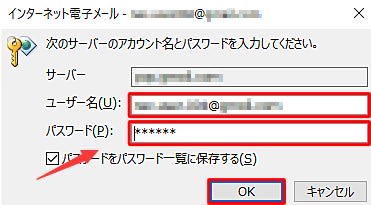
補足
office Outlook2016入力は半角英数字で行います。
○ 半角英数字 0 1 2 3 4 5 a b c d e @
× 全角英数字 0 1 2 3 4 5 a b c d e @
パスワード欄は「●●●」と伏せ字になり、入力した文字を確認できません。いったんメモ帳などに入力し、文字を確認したあと、コピー&ペーストする方法もあります。
以上で操作完了です。
エラーメッセージが消え、メールが送受信可能になったことを確認してください。
2. アカウント設定を確認する
「1. 「ユーザー名」と「パスワード」を入力する」で解決しない場合は、該当するアカウントの設定が間違っていないかを確認する必要があります。
アカウント設定を確認するには、以下の操作手順を行ってください。
リボンから「ファイル」タブをクリックします。
"office2016 2021703-547-2"
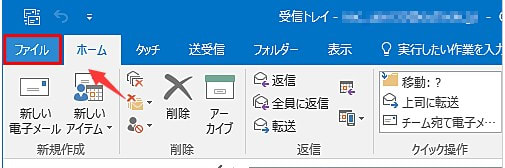
画面左側から「情報」をクリックし、右側に「アカウント情報」を表示します。
「アカウント設定」をクリックして、表示された一覧から「アカウント設定」をクリックします。
"office2016 2021703-547-3"
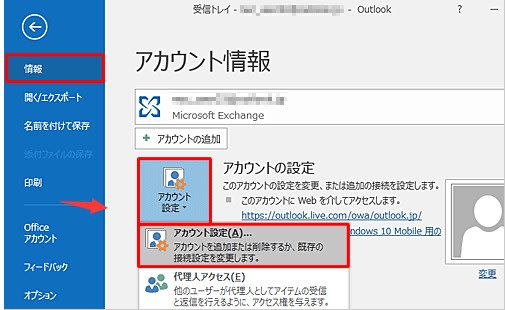
「アカウント設定」が表示されます。
「メール」タブをクリックし、該当のメールアカウントをクリックして「変更」をクリックします。
"office2016 2021703-547-4"
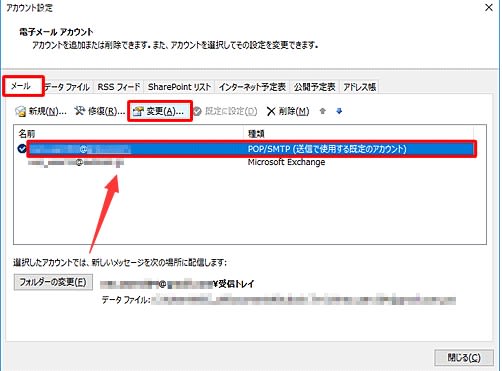
補足
メールアドレスが複数設定されている場合、該当するメールアドレスはエラーメッセージから確認できます。
"office2016 2021703-547-5"
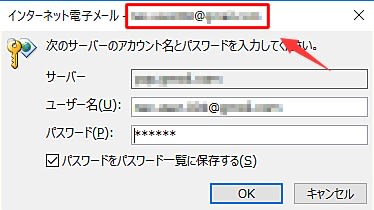
アカウントの設定画面が表示されたら、各項目を確認して誤りがあった場合は訂正します。
"office2016 2021703-547-6"
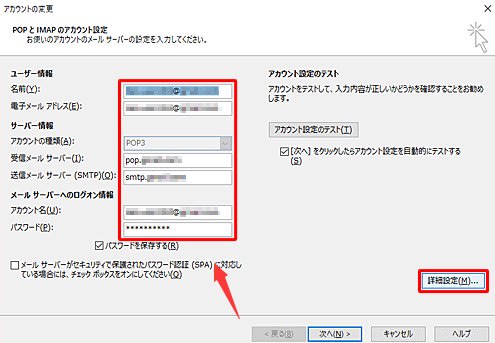
補足
office Outlook2016入力は半角英数字で行います。
※ 入力の詳細については、補足を確認してください。
「アカウント名」「パスワード」に加え、「受信メールサーバー」「送信メールサーバー」、契約プロバイダーによっては「メールサーバーがセキュリティで保護されたパスワード認証に…」のチェックの有無や、「詳細設定」でサーバーのポート番号などの設定を確認します。
設定が正しいことを確認したら、「次へ」をクリックします。
"office2016 2021703-547-7"
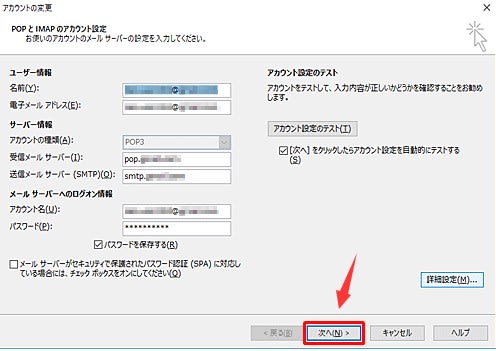
サーバーのテストが自動的に始まります。
正しく設定されている場合は、完了と表示されるため、「閉じる」をクリックします。
"office2016 2021703-547-8"
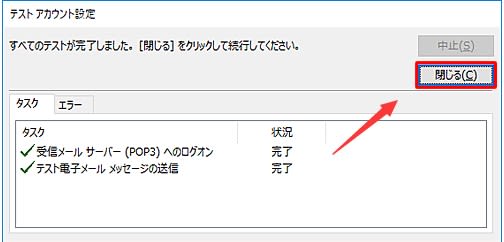
※ ここでエラーが表示される場合は、設定に問題がある可能性があります。手順4に戻り、設定を確認してください。
「すべて完了しました」と表示されるので、「完了」をクリックします。
"office2016 2021703-547-9"
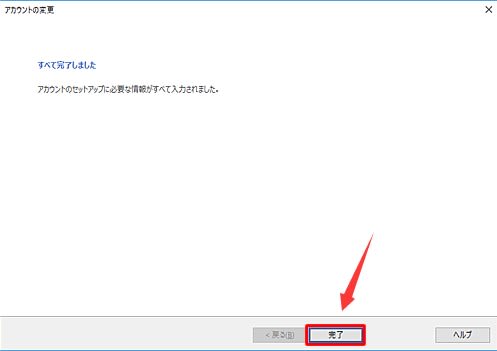
「アカウント設定」画面に戻ったら、「閉じる」をクリックします。
"office2016 2021703-547-10"
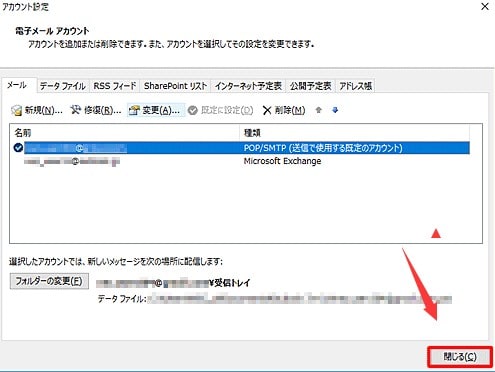
以上で操作完了です。
エラーメッセージが消え、メールが送受信可能になったことを確認してください。




















※コメント投稿者のブログIDはブログ作成者のみに通知されます